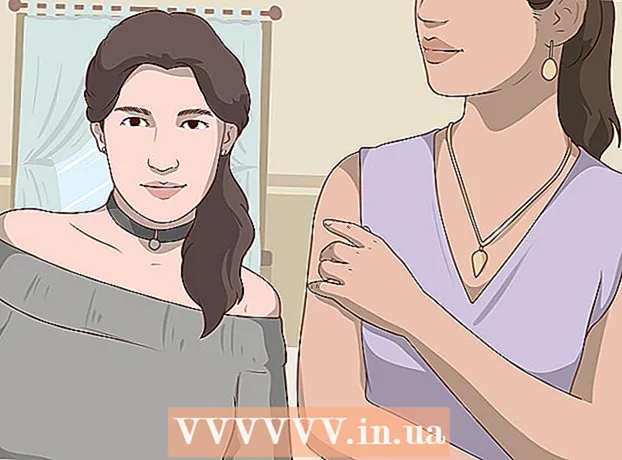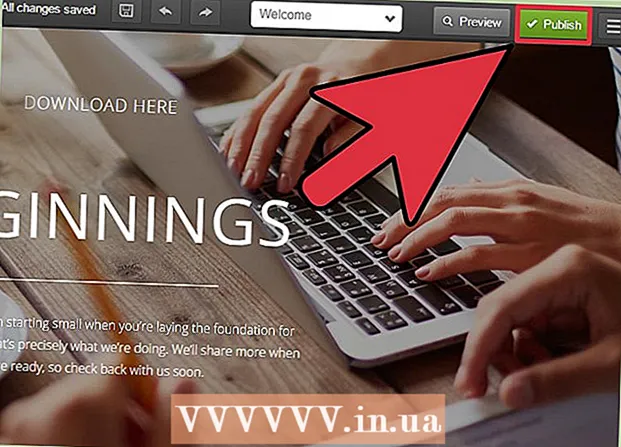
MəZmun
- Addımlamaq
- Metod 5-dən 1: HTML-dən istifadə
- Metod 5-dən 2: WordPress istifadə
- Metod 5-dən 3: Weebly-dən istifadə
- Metod 5-dən 4: Wix istifadə
- Metod 5-dən 5: GoDaddy istifadə
Veb sayt sahiblərinin çox dilə gətirilən bir arzusu veb saytdakı fayl yükləmə linklərini təmin etməkdir və bunun reallaşmasının bir neçə yolu var. GoDaddy, WordPress və Weebly kimi veb saytları təklif edən veb saytlar, bir link yaratmaqla eyni vaxtda bir fayl yükləmək seçimini də təklif edirlər. Veb saytını sıfırdan qurursanız, serverinizdəki fayllar üçün sadə HTML kodundan istifadə edərək yükləmə linkləri yarada bilərsiniz.
Addımlamaq
Metod 5-dən 1: HTML-dən istifadə
 Əgər əvvəllər bir səhifə yaratmısınızsa, HTML səhifəsi yaradın. Yükləmə bağlantısını HTML veb səhifəsinə əlavə etmək üzrəsiniz. Hələ bir saytınız yoxdursa, yükləmə bağlantısını yoxlamaq üçün sadə bir HTML səhifəsi yarada bilərsiniz. Daha çox məlumat üçün HTML ilə sadə bir veb səhifə yaratmağı oxuyun.
Əgər əvvəllər bir səhifə yaratmısınızsa, HTML səhifəsi yaradın. Yükləmə bağlantısını HTML veb səhifəsinə əlavə etmək üzrəsiniz. Hələ bir saytınız yoxdursa, yükləmə bağlantısını yoxlamaq üçün sadə bir HTML səhifəsi yarada bilərsiniz. Daha çox məlumat üçün HTML ilə sadə bir veb səhifə yaratmağı oxuyun.  Həm səhifə, həm də sənəd üçün serverinizdə bir qovluq açın. Bir faylı bağlamanın ən asan yolu, səhifənin HTML faylı ilə eyni qovluğa yerləşdirməkdir. Linki əlavə edəcəyiniz HTML sənədini ehtiva edən qovluğa keçmək üçün FTP proqramınızın nəzarət panelini və ya fayl tədqiqatçısını istifadə edin.
Həm səhifə, həm də sənəd üçün serverinizdə bir qovluq açın. Bir faylı bağlamanın ən asan yolu, səhifənin HTML faylı ilə eyni qovluğa yerləşdirməkdir. Linki əlavə edəcəyiniz HTML sənədini ehtiva edən qovluğa keçmək üçün FTP proqramınızın nəzarət panelini və ya fayl tədqiqatçısını istifadə edin. - Saytınızı əvvəllər yüklədiyiniz üçün FTP müştəriniz artıq veb serverinizə qoşulmaq üçün konfiqurasiya edilməlidir. Əks təqdirdə, FTP müştərinizin serverlə əlaqəsini necə quracağınıza dair təlimatlar üçün FTP istifadə oxuyun.
- Veb serverinizin onlayn idarəetmə paneli varsa, veb idarəetmə interfeysi vasitəsi ilə server sənədlərinizə birbaşa girişiniz var. Saytınıza administrator olaraq daxil olaraq daxil ola bilərsiniz. İdarə panelində olduqdan sonra "Fayl meneceri" seçimini seçin.
- Veb saytını WordPress, Weebly və ya Wix kimi bir veb vasitə ilə yaratmısınızsa, aşağıdakı metodlarda platforma üzrə təlimatları oxuyun.
 Bağlamaq istədiyiniz faylı yükləyin. PDF sənədlərindən ZIP sənədlərinə qədər hər növ fayl yükləyə bilərsiniz. Unutmayın ki, bəzi serverlərdə yükləyə biləcəyiniz faylın ölçüsü məhduddur və böyük fayllar ayrılmış bant genişliyinizi tez bir zamanda istifadə edə bilər. Brauzerlər, istifadəçilər EXE və ya DLL sənədləri kimi yükləməyə çalışarkən potensial zərərli sənədləri blok edə bilər.
Bağlamaq istədiyiniz faylı yükləyin. PDF sənədlərindən ZIP sənədlərinə qədər hər növ fayl yükləyə bilərsiniz. Unutmayın ki, bəzi serverlərdə yükləyə biləcəyiniz faylın ölçüsü məhduddur və böyük fayllar ayrılmış bant genişliyinizi tez bir zamanda istifadə edə bilər. Brauzerlər, istifadəçilər EXE və ya DLL sənədləri kimi yükləməyə çalışarkən potensial zərərli sənədləri blok edə bilər. - Bir FTP proqramından istifadə edərək faylları yükləmək üçün, faylı yükləmək istədiyiniz FTP pəncərəsindəki qovluğa sürükləyin. Dərhal yükləməyə başlayacaq. Yükləmə sürətiniz ümumiyyətlə yükləmə sürətinizdən çox yavaş olacaq və faylın tam yüklənməsi biraz vaxt ala bilər.
- Sənədləri virtual idarəetmə paneli ilə idarə edirsinizsə, pəncərənin yuxarı hissəsindəki "Yüklə" düyməsini vurun. Yükləmək istədiyiniz faylı kompüterinizə nəzər salın. Böyük sənədlərin serverə tam yüklənməsi biraz vaxt ala bilər.
 Kod redaktorunuza keçid əlavə etmək istədiyiniz səhifəni açın. Fayl yükləndikdən sonra linki veb səhifənizə əlavə edə bilərsiniz. Linki əlavə etmək istədiyiniz HTML sənədini açın. Yerləşdirilmiş səhifə redaktorunda açmaq üçün idarəetmə panelində cüt vurun. FTP istifadə edirsinizsə, serverinizdəki HTML sənədini sağ vurun və kodunuzda və ya mətn redaktorunuzda "Açıq ilə" ilə açın.
Kod redaktorunuza keçid əlavə etmək istədiyiniz səhifəni açın. Fayl yükləndikdən sonra linki veb səhifənizə əlavə edə bilərsiniz. Linki əlavə etmək istədiyiniz HTML sənədini açın. Yerləşdirilmiş səhifə redaktorunda açmaq üçün idarəetmə panelində cüt vurun. FTP istifadə edirsinizsə, serverinizdəki HTML sənədini sağ vurun və kodunuzda və ya mətn redaktorunuzda "Açıq ilə" ilə açın.  Səhifədəki linki əlavə etmək istədiyiniz yeri tapın. İmleci koddakı yükləmə bağlantısını daxil etmək istədiyiniz yerə qoyun. Bu, abzasın gövdəsində, səhifənin alt hissəsində və ya başqa bir yerdə ola bilər.
Səhifədəki linki əlavə etmək istədiyiniz yeri tapın. İmleci koddakı yükləmə bağlantısını daxil etmək istədiyiniz yerə qoyun. Bu, abzasın gövdəsində, səhifənin alt hissəsində və ya başqa bir yerdə ola bilər.  Bağlantı üçün kodu əlavə edin. Yükləmə bağlantısı üçün aşağıdakı HTML5 kodundan istifadə edin. Bu istifadəçilər linki tıkladıqda dərhal yükləməyə başlayacaq. Endiriləcək fayl HTML faylı ilə eyni qovluqda olduğu müddətdə ad və uzantıdan istifadə etmək kifayətdir. Fayl fərqli bir qovluqdadırsa, qovluq quruluşunu da göstərməlisiniz.
Bağlantı üçün kodu əlavə edin. Yükləmə bağlantısı üçün aşağıdakı HTML5 kodundan istifadə edin. Bu istifadəçilər linki tıkladıqda dərhal yükləməyə başlayacaq. Endiriləcək fayl HTML faylı ilə eyni qovluqda olduğu müddətdə ad və uzantıdan istifadə etmək kifayətdir. Fayl fərqli bir qovluqdadırsa, qovluq quruluşunu da göstərməlisiniz. ! - HTML faylı ilə eyni yerdə yüklənmiş fayl -> a href = "examplefile.pdf" download> Bağlantı mətni / a>! - HTML sənədindən fərqli bir yerdə yüklənmiş fayl -> a href = "/ path / / file / examplefile2.webp "yüklə> Bağlantı mətni / a>
- O a> yüklə atribut Safari, Internet Explorer və ya Opera Mini-də işləmir. Bu brauzerləri olan istifadəçilər faylı yeni bir səhifədə açmalı və əl ilə saxlamalıdırlar.
 Bir keçid əvəzinə bir yükləmə düyməsini yaradın. Mətn əvəzinə bir yükləmə linki kimi bir şəkil istifadə edə bilərsiniz. Bunun üçün veb serverinizdəki düymə üçün bir şəklinizin olması lazımdır.
Bir keçid əvəzinə bir yükləmə düyməsini yaradın. Mətn əvəzinə bir yükləmə linki kimi bir şəkil istifadə edə bilərsiniz. Bunun üçün veb serverinizdəki düymə üçün bir şəklinizin olması lazımdır. a href = "examplefile.pdf" yükləmə> img src = "/ images / downloadbutton.webp"> / a>
 Endirilmiş faylı yenidən adlandırın. Bunu tərif edərək a> yükləatributu, kimsə onu yüklədikdə adını dəyişə bilərsiniz. Bu, istifadəçilərin saytınızdan yüklədikləri faylları tanımağı asanlaşdıra bilər.
Endirilmiş faylı yenidən adlandırın. Bunu tərif edərək a> yükləatributu, kimsə onu yüklədikdə adını dəyişə bilərsiniz. Bu, istifadəçilərin saytınızdan yüklədikləri faylları tanımağı asanlaşdıra bilər. a href = "083116sal_rep.pdf" download = "31 Avqust 2016 Satış hesabatı"> Hesabatı yükləyin / a>
 Dəyişiklikləri HTML sənədinizə yazın. Koddan razı qaldıqdan sonra HTML sənədinizdəki dəyişiklikləri saxlaya və lazım olduqda yenidən yükləyə bilərsiniz. İndi veb saytınızda yeni yükləmə düyməsinin işləmə versiyasını görə bilərsiniz.
Dəyişiklikləri HTML sənədinizə yazın. Koddan razı qaldıqdan sonra HTML sənədinizdəki dəyişiklikləri saxlaya və lazım olduqda yenidən yükləyə bilərsiniz. İndi veb saytınızda yeni yükləmə düyməsinin işləmə versiyasını görə bilərsiniz.
Metod 5-dən 2: WordPress istifadə
 WordPress sayt redaktorunda saytınızı açın. Veb saytınızı idarə etmək və yayımlamaq üçün WordPress istifadə edirsinizsə, veb saytlarınızdan birinə və ya bir neçəsinə yükləmə bağlantısı əlavə etmək üçün daxili vasitələrdən istifadə edə bilərsiniz. Admin hesabından istifadə edərək WordPress panelinizə daxil olun.
WordPress sayt redaktorunda saytınızı açın. Veb saytınızı idarə etmək və yayımlamaq üçün WordPress istifadə edirsinizsə, veb saytlarınızdan birinə və ya bir neçəsinə yükləmə bağlantısı əlavə etmək üçün daxili vasitələrdən istifadə edə bilərsiniz. Admin hesabından istifadə edərək WordPress panelinizə daxil olun.  Kursoru linkin göstərilməli olduğu yerə qoyun. Linki mövcud bir abzasın ortasına yerləşdirə və ya ondan əvvəl yeni bir sətir yarada bilərsiniz.
Kursoru linkin göstərilməli olduğu yerə qoyun. Linki mövcud bir abzasın ortasına yerləşdirə və ya ondan əvvəl yeni bir sətir yarada bilərsiniz.  "Mediya əlavə et" düyməsini vurun. Bunları əsas menyuda yerləşdirmə vasitələrinin üstündə tapa bilərsiniz.
"Mediya əlavə et" düyməsini vurun. Bunları əsas menyuda yerləşdirmə vasitələrinin üstündə tapa bilərsiniz.  "Dosyaları Yüklə" sekmesini vurun və faylı pəncərəyə sürükləyin. Müxtəlif sənədlər yükləyə bilərsiniz, ancaq WordPress hesab növünüzə görə ölçülərini məhdudlaşdıra bilər.
"Dosyaları Yüklə" sekmesini vurun və faylı pəncərəyə sürükləyin. Müxtəlif sənədlər yükləyə bilərsiniz, ancaq WordPress hesab növünüzə görə ölçülərini məhdudlaşdıra bilər. - Fayl yükləməsinin başa çatması biraz vaxt ala bilər, çünki əksər əlaqələr yükləmə ilə müqayisədə yükləmə prosesini ləngidir.
 Fayla bir açıqlama əlavə edin. Mediya əlavə et pəncərəsində faylın altına bir açıqlama əlavə edə bilərsiniz. Bu yükləmə linki kimi göstərilən mətn olacaqdır.
Fayla bir açıqlama əlavə edin. Mediya əlavə et pəncərəsində faylın altına bir açıqlama əlavə edə bilərsiniz. Bu yükləmə linki kimi göstərilən mətn olacaqdır.  "Göndərmə / səhifəyə əlavə et" düyməsini vurun. Bu kursorun yerləşdiyi yerə bir yükləmə linki əlavə edəcəkdir. Bu faktiki bir fayla deyil, bir əlavə səhifəsinə keçid etdiyini unutmayın. Bu, WordPress-in bir məhdudiyyətidir.
"Göndərmə / səhifəyə əlavə et" düyməsini vurun. Bu kursorun yerləşdiyi yerə bir yükləmə linki əlavə edəcəkdir. Bu faktiki bir fayla deyil, bir əlavə səhifəsinə keçid etdiyini unutmayın. Bu, WordPress-in bir məhdudiyyətidir.
Metod 5-dən 3: Weebly-dən istifadə
 Veb saytınızı Weebly redaktorunda açın. Weebly saytına və Weebly redaktorunda veb səhifənizə daxil olun.
Veb saytınızı Weebly redaktorunda açın. Weebly saytına və Weebly redaktorunda veb səhifənizə daxil olun.  Bağlantıya çevirmək istədiyiniz mətni və ya obyekti seçin. Mətn sahəsindəki mətni vurğulamaq və ya sənədinizin yükləmə linkinə keçmək üçün səhifənizdə bir şəkil seçə bilərsiniz.
Bağlantıya çevirmək istədiyiniz mətni və ya obyekti seçin. Mətn sahəsindəki mətni vurğulamaq və ya sənədinizin yükləmə linkinə keçmək üçün səhifənizdə bir şəkil seçə bilərsiniz.  "Bağlantı" düyməsini vurun. Mətn seçdiyiniz zaman bir zəncirə bənzəyir və mətn redaktorunun üstündə tapa bilərsiniz. Bir şəkil seçdiyiniz zaman, görüntünün idarəetmə panelindəki "Bağlantıyı" vurun.
"Bağlantı" düyməsini vurun. Mətn seçdiyiniz zaman bir zəncirə bənzəyir və mətn redaktorunun üstündə tapa bilərsiniz. Bir şəkil seçdiyiniz zaman, görüntünün idarəetmə panelindəki "Bağlantıyı" vurun.  "Fayl" ı seçin və "düyməsini basınbir fayl yüklə ". Bu, fayl tədqiqatçısını açacaqdır.
"Fayl" ı seçin və "düyməsini basınbir fayl yüklə ". Bu, fayl tədqiqatçısını açacaqdır.  Yükləmək üçün hazırlamaq istədiyiniz faylı seçin. Sənədi seçdikdən sonra yükləmə başlayacaq.
Yükləmək üçün hazırlamaq istədiyiniz faylı seçin. Sənədi seçdikdən sonra yükləmə başlayacaq. - Standart istifadəçilər 5MB və daha kiçik fayllarla məhdudlaşırlar. Premium istifadəçilər 100 MB fayl məhdudiyyətinə malikdirlər.
 Yeni linki görmək üçün veb saytınızı dərc edin. Fayl yükləndikdən sonra keçid istifadəyə hazırdır. Saytda qüvvədə olan dəyişikliklərinizi görmək üçün Yayımla düyməsini vurun. Artıq ziyarətçilər linki vurub, faylı yükləyə bilərlər.
Yeni linki görmək üçün veb saytınızı dərc edin. Fayl yükləndikdən sonra keçid istifadəyə hazırdır. Saytda qüvvədə olan dəyişikliklərinizi görmək üçün Yayımla düyməsini vurun. Artıq ziyarətçilər linki vurub, faylı yükləyə bilərlər.
Metod 5-dən 4: Wix istifadə
 Veb saytınızı Wix redaktorunda açın. Saytınızı yaratmaq və idarə etmək üçün Wix istifadə edirsinizsə, Wix veb saytına daxil olun və veb saytınızı sayt redaktoruna yükləyin.
Veb saytınızı Wix redaktorunda açın. Saytınızı yaratmaq və idarə etmək üçün Wix istifadə edirsinizsə, Wix veb saytına daxil olun və veb saytınızı sayt redaktoruna yükləyin.  Bağlamaq istədiyiniz mətni və ya şəkli seçin. Səhifənizdəki mətndən və ya şəkillərdən əlaqələr yarada bilərsiniz.
Bağlamaq istədiyiniz mətni və ya şəkli seçin. Səhifənizdəki mətndən və ya şəkillərdən əlaqələr yarada bilərsiniz.  Seçiminizin bir bağlantısını yaradın. Bu proses mətn üçün şəkillərdən bir qədər fərqlidir:
Seçiminizin bir bağlantısını yaradın. Bu proses mətn üçün şəkillərdən bir qədər fərqlidir: - Mətn - Mətn parametrləri pəncərəsindəki Bağlantı düyməsini vurun. Düymə bir zəncirə bənzəyir. Bu link menyusunu açacaqdır.
- Şəkil - Şəkil Ayarları pəncərəsindəki "Şəkil vurulduqda" menyusundan "Bir keçid açıqdır" seçin. "Bağlantı nə edir?" Bölməsində "Bağlantı əlavə et" düyməsini vurun. Bu əlaqə menyusunu açacaqdır.
 Bağlantı seçimləri siyahısından "Sənəd" seçin. Bununla müxtəlif sənəd sənədlərini aça bilərsiniz.
Bağlantı seçimləri siyahısından "Sənəd" seçin. Bununla müxtəlif sənəd sənədlərini aça bilərsiniz.  "Fayl seçin" düyməsini vurun. Bu fayl yükləyicisini başlayacaq.
"Fayl seçin" düyməsini vurun. Bu fayl yükləyicisini başlayacaq.  Yükləmək istədiyiniz faylı pəncərəyə sürükləyin. Yalnız doc, pdf, ppt, xls və odt sənədlərini (alt tiplərini də) yükləyə bilərsiniz. Bu o deməkdir ki, prinsipcə yalnız sənədlər yükləyə bilərsiniz. Fayllar 15 MB-dan böyük ola bilməz.
Yükləmək istədiyiniz faylı pəncərəyə sürükləyin. Yalnız doc, pdf, ppt, xls və odt sənədlərini (alt tiplərini də) yükləyə bilərsiniz. Bu o deməkdir ki, prinsipcə yalnız sənədlər yükləyə bilərsiniz. Fayllar 15 MB-dan böyük ola bilməz.  Veb saytınızı dərc edin. Fayl yükləməyi bitirdikdən sonra linkiniz istifadəyə hazırdır. Dəyişikliklərinizi veb saytda görünməsi üçün saxlamaq üçün yuxarı sağ küncdəki "Yayınla" düyməsini vurun.
Veb saytınızı dərc edin. Fayl yükləməyi bitirdikdən sonra linkiniz istifadəyə hazırdır. Dəyişikliklərinizi veb saytda görünməsi üçün saxlamaq üçün yuxarı sağ küncdəki "Yayınla" düyməsini vurun.
Metod 5-dən 5: GoDaddy istifadə
 Saytınızı GoDaddy sayt redaktorunda açın. GoDaddy site builder istifadə edirsinizsə, GoDaddy veb saytına daxil olun və veb saytınızı redaktorda açın.
Saytınızı GoDaddy sayt redaktorunda açın. GoDaddy site builder istifadə edirsinizsə, GoDaddy veb saytına daxil olun və veb saytınızı redaktorda açın.  Bağlamaq istədiyiniz obyekti və ya mətni seçin. Mətn sahələrindəki istənilən mətni olduğu kimi saytınızdakı hər hansı bir obyekti əlaqələndirə bilərsiniz. Bir yükləmə düyməsini yaratmaq istəyirsinizsə, birini yaratmaq üçün sol menyuda "Düymə" seçimini vurun.
Bağlamaq istədiyiniz obyekti və ya mətni seçin. Mətn sahələrindəki istənilən mətni olduğu kimi saytınızdakı hər hansı bir obyekti əlaqələndirə bilərsiniz. Bir yükləmə düyməsini yaratmaq istəyirsinizsə, birini yaratmaq üçün sol menyuda "Düymə" seçimini vurun.  Seçilmiş obyekt və ya mətndən bir əlaqə yaradın. Bir obyekt seçdikdən sonra menyunu açmaq üçün Ayarlar düyməsini vurun. Mətn seçildikdə, mətn formatı alətlərindəki "Bağlantı" düyməsini (zəncir kimi görünür) vurun.
Seçilmiş obyekt və ya mətndən bir əlaqə yaradın. Bir obyekt seçdikdən sonra menyunu açmaq üçün Ayarlar düyməsini vurun. Mətn seçildikdə, mətn formatı alətlərindəki "Bağlantı" düyməsini (zəncir kimi görünür) vurun.  "Bağlantı (URL)" altındakı qırmızı oxu vurun və "seçinYükləmək ". Bu veb saytınıza yükləmək istədiyiniz faylı seçməyə imkan verir.
"Bağlantı (URL)" altındakı qırmızı oxu vurun və "seçinYükləmək ". Bu veb saytınıza yükləmək istədiyiniz faylı seçməyə imkan verir.  "Gözdən keçir" düyməsini vurun və yükləmək istədiyiniz faylı tapın. Fayllar 30 MB ölçüsü ilə məhdudlaşır. HTML, php, exe, dll və ya digər potensial təhlükəli fayl növlərini yükləyə bilməzsiniz.
"Gözdən keçir" düyməsini vurun və yükləmək istədiyiniz faylı tapın. Fayllar 30 MB ölçüsü ilə məhdudlaşır. HTML, php, exe, dll və ya digər potensial təhlükəli fayl növlərini yükləyə bilməzsiniz.  Fayl yükləndikdə "Taxmaq" düyməsini basın. Yükləmə tamamlandıqdan sonra pəncərədəki sənədin yanında bir onay işarəsi görəcəksiniz.
Fayl yükləndikdə "Taxmaq" düyməsini basın. Yükləmə tamamlandıqdan sonra pəncərədəki sənədin yanında bir onay işarəsi görəcəksiniz.  Linki yaratmaq üçün "Saxla" düyməsini basın. "Yadda saxla" düyməsinə basmaqla faylı yaratdığınız obyektə və ya mətn bağlantısına tətbiq edəcəksiniz.
Linki yaratmaq üçün "Saxla" düyməsini basın. "Yadda saxla" düyməsinə basmaqla faylı yaratdığınız obyektə və ya mətn bağlantısına tətbiq edəcəksiniz.  Sayt dəyişikliklərini saxlamaq üçün "Yayımla" düyməsini basın. Bu, saytınızdakı linki aktivləşdirir və ziyarətçilər faylı link vasitəsilə yükləyə bilərlər.
Sayt dəyişikliklərini saxlamaq üçün "Yayımla" düyməsini basın. Bu, saytınızdakı linki aktivləşdirir və ziyarətçilər faylı link vasitəsilə yükləyə bilərlər.